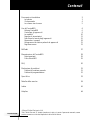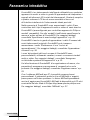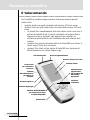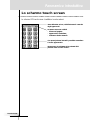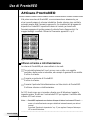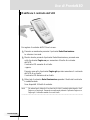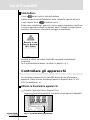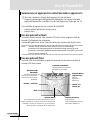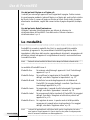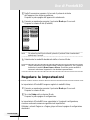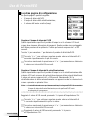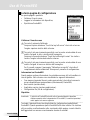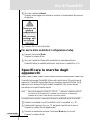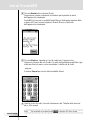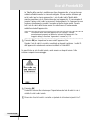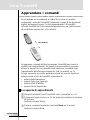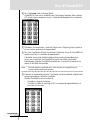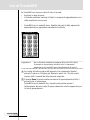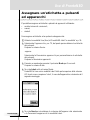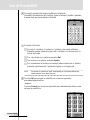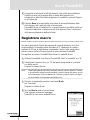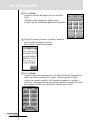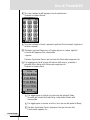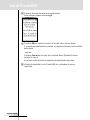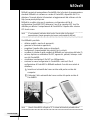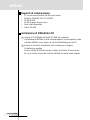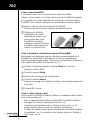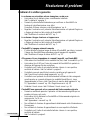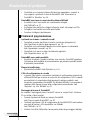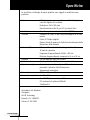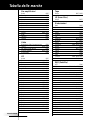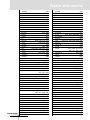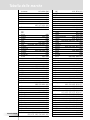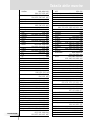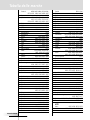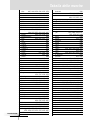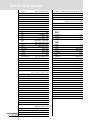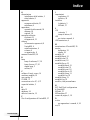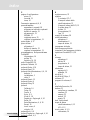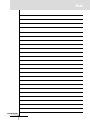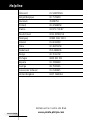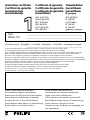Memorex SBCRU930/00 Manuale utente
- Categoria
- TV
- Tipo
- Manuale utente
Questo manuale è adatto anche per

Universal Home Cinema Remote Control User Guide
930
930
SBC RU
SBC RU


Manuale Utente
1
Panoramica introduttiva 2
Le batterie 3
Il telecomando 4
Lo schermo touch screen 5
Uso di ProntoNEO 6
Attivare ProntoNEO 6
Controllare gli apparecchi 8
Le modalità 10
Regolare le impostazioni 11
Specificare le marche degli apparecchi 15
Apprendere i comandi 18
Assegnare un'etichetta a pulsanti ed apparecchi 21
Registrare macro 23
NEOedit 27
Manutenzione di ProntoNEO 29
Note importanti 29
Pulire ProntoNEO 29
FAQ 30
Risoluzione di problemi 31
Problemi di carattere generale 31
Problemi di programmazione 32
Specifiche 33
Tabella delle marche 34
Indice 41
Helpline 44
© Royal Philips Electronics NV
Tutti i diritti riservati. E' vietato riprodurre in toto o in parte il presente manuale, senza
previo consenso scritto del depositario dei diritti d'autore.
Contenuti

Manuale Utente
2
Panoramica introduttiva
ProntoNEO è un telecomando intelligente utilizzabile con qualsiasi
apparecchio audio e video in grado di apprendere ed interpretare i
segnali ad infrarossi (IR) inviati dai telecomandi. Grazie al semplice
e pratico schermo LCD touch screen sensibile al tocco ed
all'intuitiva interfaccia è il telecomando ideale per tutti.
Nella memoria di ProntoNEO sono memorizzati i codici IR per
controllare tutti i tipi di apparecchi audio e video di varie marche.
ProntoNEO è preconfigurato per controllare apparecchi Philips e
modelli compatibili. Per altri modelli è sufficiente specificarne la
marca al primo utilizzo di ProntoNEO. Per maggiori dettagli,
consultate ‘Specificare le marche degli apparecchi' a p. 15.
ProntoNEO è anche in grado di apprendere i codici IR emessi dai
vostri telecomandi originali. ProntoNEO può ricevere e
memorizzare i codici IR attraverso il suo "occhio di
apprendimento". Per maggiori dettagli, consultate ‘Apprendere i
comandi’ a p. 18.
I nomi dei pulsanti del touch screen di ProntoNEO sono
personalizzabili, utilizzando caratteri, numeri e numerosi simboli
audio e video. Per maggiori dettagli, consultate ‘Assegnare
un'etichetta a pulsanti ed apparecchi' a p. 21.
Un'altra funzione di ProntoNEO è la registrazione di macro, che
permette di assegnare una sequenza di comandi ad un solo
pulsante. Per maggiori dettagli, consultate ‘Registrare macro’ a p.
23.
Con il software NEOedit per PC è possibile creare schermi
personalizzati. Il sistema di guida on line di NEOedit vi seguirà
passo-passo nell'intero processo. In futuro NEOedit permetterà
anche di aggiornare ProntoNEO. NEOedit è disponibile sul CD ed è
scaricabile dal sito Web di Philips http://www.pronto.philips.com.
Per maggiori dettagli, consultate ‘NEOedit’ a p. 27.

Manuale Utente
3
Panoramica introduttiva
Le Batterie
Prima di utilizzare ProntoNEO è necessario installare le batterie.
ProntoNEO richiede 3 batterie AA (3 x 1,5 V). Potete utilizzare batterie ricaricabili o
monouso.
1 Per accedere al vano batterie premete e fate scorrere il relativo
coperchio.
2 Inserite le batterie nel vano.
3 Richiudete il coperchio.
Trascorsi alcuni secondi, ProntoNEO si accende automaticamente proponendo
lo schermo introduttivo. ProntoNEO emette due beep ad indicare che
l'accensione è avvenuta correttamente.

Manuale Utente
4
Il telecomando
Con ProntoNEO è possibile svolgere numerose funzioni per mezzo di pulsanti
virtuali e fisici.
• I pulsanti virtuali sono quelli visualizzati sullo schermo LCD touch screen.
• I pulsanti fisici sono quelli situati sotto ed a sinistra dello schermo LCD touch
screen.
• I 4 pulsanti fisici immediatamente sotto allo schermo touch screen sono il
pulsante di modalità Mode, 2 pulsanti contestuali ed il pulsante Device
(Apparecchio) per le operazioni sugli apparecchi da controllare. Le
etichette per questi pulsanti sono visualizzate nella parte inferiore dello
schermo.
• I pulsanti fisici presenti sulla parte inferiore di ProntoNEO sono Volume +/-
Canale su/giù, Menu, Muto e Funzione.
• I pulsanti fisici situati sul lato sinistro di ProntoNEO sono il pulsante di
Retroilluminazione ed i pulsanti Pagina su/giù.
Panoramica introduttiva
LED trasmissione Occhio di apprendimento
Porta seriale
per comunicare
con un PC
Pulsante
Retroilluminazione
per attivare lo
schermo
Pulsante Pagina su
Pulsante Pagina giù
Schermo LCD touch screen
Pulsanti virtuali
Pulsante Device
(Apparecchio)
per accedere alla
Panoramica
apparecchi
Pulsanti fisici
Pulsante Mode (Modalità)
per selezionare le varie
modalità disponibili
2 pulsanti
contestuali

Manuale Utente
5
Panoramica introduttiva
Lo schermo touch screen
Lo schermo LCD touch screen è suddiviso in varie sezioni:
Area della data ed ora, visibili durante il controllo
degli apparecchi.
In questa area sono visibili:
· numero di pagina;
· apparecchio controllato;
· indicatore livello batteria.
Con questi pulsanti virtuali è possibile controllare
il vostro apparecchio.
Queste sono le etichette dei 4 pulsanti fisici
presenti sotto il touch screen.

Manuale Utente
6
Uso di ProntoNEO
Attivare ProntoNEO
Alla prima accensione di ProntoNEO, o successivamente un azzeramento, per
alcuni secondi compare lo schermo introduttivo. Questo schermo viene sostituito
automaticamente dalla Panoramica apparecchi, che visualizza tutti gli apparecchi
disponibili su ProntoNEO. In qualsiasi schermo vi troviate, per tornare alla
Panoramica apparecchi, potete premere il pulsante Device (Apparecchio). Per
maggiori dettagli, consultate ‘Attivare la Panoramica apparecchi' a p. 8.
Fig 1: Panoramica apparecchi
Attivare schermo e retroilluminazione
Lo schermo di ProntoNEO può essere attivato in tre modi:
Toccate delicatamente il touch screen con un dito o un oggetto
morbido e dalla punta arrotondata, ad esempio la gomma di una matita.
Si attiva lo schermo.
Premete un pulsante di ProntoNEO.
Si attiva lo schermo.
Premete il pulsante Retroilluminazione sul lato sinistro di ProntoNEO.
Si attivano schermo e retroilluminazione.
Se l'LCD touch screen non si accende o diventa nero all'attivazione, leggete la
seguente sezione ‘Modificare il contrasto dell'LCD’ per regolare il contrasto dello
schermo LCD touch screen.
Nota ProntoNEO implementa una funzione di tempo di attesa: lo schermo LCD touch
screen e la retroilluminazione vengono disattivati automaticamente per ridurre i
consumi.
Consultate ‘Regolare le impostazioni' a p. 11 per regolare il tempo di attesa per
LCD e retroilluminazione.

Manuale Utente
7
Uso di ProntoNEO
Modificare il contrasto dell'LCD
Per regolare il contrasto dell'LCD touch screen:
1 Premete e mantenete premuto il pulsante Retroilluminazione.
Lo schermo si accende.
2 Mentre tenete premuto il pulsante Retroilluminazione, premete una
volta il pulsante Pagina su per aumentare il livello di contrasto
dell'LCD.
Il contrasto LCD aumenta di un livello.
–oppure–
Premete una volta il pulsante Pagina giù per decrementare il contrasto
dell'LCD di un livello.
Il contrasto LCD diminuisce di un livello.
3 Rilasciate il pulsante Retroilluminazione quando il livello del contrasto
è soddisfacente.
Sono disponibili 16 livelli di contrasto.
Nota Per aumentare o diminuire il contrasto di più livelli, premete ripetutamente i tasti
Pagina su o Pagina giù. Premendo e mantenendo premuto il pulsante Pagina su o
Pagina giù il contrasto cambia di un solo livello.

Manuale Utente
8
Stato batterie
L'icona batteria indica lo stato delle batterie.
Quando lo stato di carica delle batterie è basso, nella parte superiore del touch
screen compare l'icona di batteria scarica.
Potete ancora controllare gli apparecchi, ma non regolare impostazioni, specificare
le marche, apprendere comandi né registrare macro. Tentando di svolgere queste
operazioni, sullo schermo comparirà un messaggio di avvertimento.
Sostituite le batterie per rendere ProntoNEO nuovamente completamente
funzionante.
Per la sostituzione delle batterie, consultate ‘Le batterie’ a p. 3.
Controllare gli apparecchi
Per controllare gli apparecchi con ProntoNEO dovete attivare la Panoramica
apparecchi. Questo schermo visualizza gli apparecchi disponibili quali TV, VCR,
DVD, Pre-amplificatori, ecc..
Attivare la Panoramica apparecchi
Premete il pulsante Device (Apparecchio).
Compare la Panoramica apparecchi, che riporta tutti gli apparecchi disponibili
in ProntoNEO.
Fig. 2: : Il pulsante Device (Apparecchio
Uso di ProntoNEO

Manuale Utente
9
Selezionare un apparecchio nella Panoramica apparecchi
Toccate il pulsante virtuale dell'apparecchio da utilizzare.
Compare la prima pagina dell'apparecchio selezionato. Per passare ad un'altra
pagina dell'apparecchio, consultate ‘Uso dei tasti Pagina su e Pagina giù’ a p. 10.
Per controllare gli apparecchi con i pulsanti di ProntoNEO:
• pulsanti virtuali (pulsanti del touch screen);
• pulsanti fisici.
Uso dei pulsanti virtuali
Toccando i pulsanti virtuali sullo schermo LCD touch screen vengono inviati dei
comandi IR all'apparecchio selezionato.
Il nome dell'apparecchio attivo è indicato nella parte superiore del touch screen.
Nota I pulsanti virtuali funzionano come i pulsanti fisici di un telecomando
convenzionale. Mantenendo premuto un pulsante virtuale invece di toccarlo
(premendo e rilasciando immediatamente) semplicemente, ProntoNEO continua ad
inviare lo stesso comando IR.
Uso dei pulsanti fisici
I pulsanti fisici sono utilizzabili in qualsiasi momento, anche senza accendere lo
schermo LCD touch screen.
Uso di ProntoNEO
Pulsante Device
(Apparecchio):
Attiva la
Panoramica
apparecchi
Canale su e
Canale giù
2 pulsanti contestuali:
Cambiano funzione a seconda
dell'apparecchio attivato.
Pulsante Mode
(Modalità):
Premete e mantenete
premuto per 3 secondi per
attivare lo schermo Mode
(Modalità).
Pulsante Funzione:
Programmabile.
Come predefinizione, attiva la
Panoramica apparecchi.
Muto
Pulsanti Menu:
Per svolgere azioni nel menu di un apparecchio, ad
esempio il display on screen di un TV o di un display VCR.
Utilizzate il cursore per spostarvi su, giù, a sinistra o a
destra nel menu, e premete OK per selezionare.
Volume + e Volume
-

Manuale Utente
10
Uso dei pulsanti Pagina su e Pagina giù
I controlli per azionare gli apparecchi sono organizzati in pagine. Potete scorrere
tra queste pagine mediante i pulsanti Pagina su e Pagina giù, posti sul lato sinistro
del touch screen. Il numero di pagina a sinistra nel touch screen indica la pagina
attualmente visualizzata, seguito dal numero totale di pagine disponibili, esempio
1/6.
Uso del pulsante Retroilluminazione
Utilizzate il pulsante Retroilluminazione per attivare lo schermo e la
retroilluminazione di ProntoNEO. Consultate anche ‘Attivare schermo e
retroilluminazione’ a p. 6.
Le modalità
ProntoNEO si accende in modalità Use (Uso). In questa modalità è possibile
controllare gli apparecchi. Per personalizzare ProntoNEO (regolazione delle
impostazioni, definizione delle marche, apprendimento di pulsanti, assegnazione di
etichette a pulsanti ed apparecchi o registrazione di macro) è necessario attivare
la modalità corretta.
Nota Passando da una modalità all'altra si torna sempre all'ultimo schermo attivo
Le modalità di ProntoNEO sono 6:
Modalità Use Per azionare ed utilizzare gli apparecchi. Vedi ‘Controllare gli
apparecchi’ a p. 8.
Modalità Setup Per modificare le impostazioni di ProntoNEO. Per maggiori
dettagli, consultate ‘Regolare le impostazioni’ a p. 11.
Modalità Brand Per definire le marche degli apparecchi nel database di
ProntoNEO. Per maggiori dettagli, consultate ‘Specificare le
marche degli apparecchi' a p. 15.
Modalità Learn Per apprendere i comandi da altri telecomandi. Per maggiori
dettagli, consultate ‘Apprendere i comandi’ a p. 18.
Modalità Label Per assegnare etichette ai pulsanti di ProntoNEO. Per maggiori
dettagli, consultate ‘Assegnare un'etichetta a pulsanti ed
apparecchi' a p. 21.
Modalità Macro Per registrare le macro. In questo modo è infatti possibile
assegnare più comandi ad un singolo pulsante. Per maggiori
dettagli, consultate ‘Registrare macro’ a p. 23.
Nota I comandi di apprendimento, definizione delle marche e registrazione di macro
sono legate ai singoli apparecchi. Questo significa che prima di svolgere queste
azioni è necessario selezionare un dato apparecchio.
Uso di ProntoNEO

Manuale Utente
11
Uso di ProntoNEO
1 Nella Panoramica apparecchi toccate il pulsante virtuale
dell'apparecchio da personalizzare.
Compare la prima pagina dell'apparecchio selezionato.
2 Premete e mantenete premuto il pulsante Mode per 3 secondi.
Compare lo schermo Mode (Modalità).
Nota Per prevenire modifiche accidentali, premete il pulsante Mode e mantenetelo
premuto per 3 secondi.
3 Selezionate la modalità desiderata dallo schermo Mode.
Nota Quando passate ad un'altra modalità dalla Panoramica apparecchi, non è possibile
selezionare la modalità Brand, Learn e Macro. Per attivare queste modalità è
necessario selezionare l'apparecchio che desiderate personalizzare.
Regolare le impostazioni
Le impostazioni di ProntoNEO vengono regolate in modalità Setup.
1 Premete e mantenete premuto il pulsante Mode per 3 secondi.
Compare lo schermo Mode.
2 Toccate Setup nello schermo Mode.
Compare la prima pagina di configurazione.
Le impostazioni di ProntoNEO sono organizzate in 3 pagine di configurazione,
ciascuna contenente numerose regolazioni ed impostazioni.
Utilizzate i pulsanti Pagina su e Pagina giù per attivare la pagina di configurazione
desiderata.

Manuale Utente
12
Uso di ProntoNEO
La prima pagina di configurazione
Su questa pagina è possibile regolare:
• il tempo di attesa dell'LCD;
• il tempo di attesa della retroilluminazione;
• il volume dell'avviso acustico (beep).
Regolare il tempo di attesa dell'LCD
Questa impostazione specifica il periodo di tempo in cui lo schermo LCD touch
screen deve rimanere attivo prima di spegnersi. Questo periodo viene conteggiato
dall'ultima pressione di un pulsante. Il valore può essere compreso tra 1 e 120
secondi.
Toccate ‘+’ per aumentare ‘-’ per diminuire il periodo di attività dell'LCD.
Toccate ‘+’ o ‘-’ una volta per regolare questo valore ad intervalli di 1
secondo rispettivamente in più o in meno.
Toccate e mantenete la pressione su ‘+’ o ‘-’ per aumentare o diminuire
il valore con intervalli di 10 secondi.
Regolare il tempo di attesa della retroilluminazione
Questa impostazione specifica il periodo di tempo in cui la retroilluminazione dello
schermo LCD touch screen e dei pulsanti deve rimanere attiva prima di disattivarsi.
Il valore può essere compreso tra 1 e 120 secondi. Selezionando ‘On’ la
retroilluminazione si attiva automaticamente non appena toccate lo schermo touch
screen o premete un pulsante fisico.
Nota La retroilluminazione non può rimanere attiva più a lungo dell'LCD. Se aumentate
il tempo di attesa della retroilluminazione, anche quello dell'LCD verrà
incrementato di conseguenza.
Raggiunto il valore di 120 secondi, premendo ‘+’ si passa all'impostazione ‘On’.
Toccate ‘+’ o ‘-’ una volta per regolare questo valore ad intervalli di
1 secondo rispettivamente in più o in meno.
Toccate e mantenete la pressione su ‘+’ o ‘-’ per aumentare o diminuire
il valore con intervalli di 10 secondi.
Raggiunto il valore di 120 secondi, premendo ‘+’ si passa
all'impostazione ‘On’.

Manuale Utente
13
Uso di ProntoNEO
Nota Quando le impostazioni per il tempo di attesa dell'LCD o della retroilluminazione
sono elevate o quando la retroilluminazione è impostata per attivarsi
automaticamente, la durata delle batterie può diminuire.
Modificare il volume dell'avviso acustico (beep).
Questa impostazione regola o disattiva il volume di tutti gli avvisi acustici di sistema
o dei pulsanti di ProntoNEO. I livelli disponibili sono muto, soft, medio ed alto.
Toccate ‘+’ per aumentare ‘-’ per diminuire il volume dell'avviso acustico.
La seconda pagina di configurazione
In questa pagina è possibile regolare data ed ora.
Regolare la data
Nelle impostazioni di data è possibile specificare anno, mese e giorno.
Toccate ‘+’ per aumentare ‘-’ per diminuire le impostazioni di anno, mese e giorno.
Toccate ‘+’ o ‘-’ una volta per impostare anno, mese e giorno in avanti o
indietro di una unità.
Toccate e mantenete la pressione su ‘+’ per aumentare ‘-’ per diminuire
il valore di anno, mese e giorno con maggiore rapidità. Il valore del
giorno aumenta o diminuisce con incrementi di 5 giorni.
ProntoNEO riflette immediatamente nella parte superiore dello schermo le
modifiche apportate alla data.
Regolare l'ora
Toccate ‘+’ o ‘-’ una volta per regolare questo valore ad intervalli di
1 secondo rispettivamente in più o in meno.
Toccate e mantenete la pressione su ‘+’ o ‘-’ per scorrere i valori con
maggiore velocità. L'ora viene aumentata o diminuita con intervalli di
30 minuti.
ProntoNEO riflette immediatamente nella parte superiore dello schermo le
modifiche apportate all'ora.

Manuale Utente
14
Uso di ProntoNEO
La terza pagina di configurazione
Su questa pagina è possibile:
• Calibrare il touch screen;
• Leggere le informazioni sul dispositivo;
• Ripristinare ProntoNEO.
Calibrare il touch screen
1 Toccate il pulsante Calibrate.
Compare la prima istruzione "Touch the top left corner" che invita a toccare
l'angolo superiore sinistro dello schermo.
2 Toccate il più precisamente possibile con la punta arrotondata di una
matita l'angolo in alto a sinistra dell'immagine.
Compare la seconda istruzione "Touch the bottom right corner" che invita a
toccare l'angolo inferiore destro dello schermo.
3 Toccate il più precisamente possibile con la punta arrotondata di una
matita l'angolo in basso a destra dell'immagine.
Per 3 secondi compare il messaggio "Calibration successful" che indica il
completamento della calibrazione. Ricompare il pannello di configurazione.
Informazioni su ProntoNEO
Questa pagina contiene informazioni che potrebbero essere utili al rivenditore in
caso di guasto. Sullo schermo sono visualizzate le seguenti informazioni:
• Free memory (memoria libera in valore percentuale), che indica la memoria
ancora disponibile per personalizzare (ulteriormente) ProntoNEO;
• Boot version (versione boot);
• Application version (versione applicazione);
• Configuration file (file di configurazione).
Ripristino
Avvertenza Il ripristino di ProntoNEO annulla tutte le personalizzazioni impostate.
Andranno perdute tutte le impostazioni di ProntoNEO, le marche impostate, i
codici appresi e le macro registrate.
Toccando il pulsante Revert verrà ripristinata la configurazione predefinita di
ProntoNEO. Questa operazione riporta ProntoNEO allo stato iniziale. Può risultare
utile se notate un rallentamento nello scorrimento delle pagine, causato talvolta
dall'aggiunta di un numero eccessivamente elevato di comandi.

Manuale Utente
15
Uso di ProntoNEO
1 Toccate il pulsante Revert.
Compare un messaggio che richiede la conferma o l'annullamento del processo
di ripristino.
2 Premete OK o Cancel (Annulla).
Per uscire dalla modalità di configurazione Setup
1 Premete il pulsante Mode.
Compare lo schermo Mode.
2 Toccate il pulsante Mode della modalità che intendete attivare.
ProntoNEO attiva la modalità selezionata. Vedi anche ‘Le modalità’ a p. 10.
Specificare le marche degli
apparecchi
Come altri telecomandi ProntoNEO utilizza codici ad infrarossi (IR) per attivare gli
apparecchi. ProntoNEO è preconfigurato per controllare apparecchi Philips. Se gli
apparecchi sono di marca Philips (o modelli compatibili), non sarà necessario
procedere con la specifica delle marche.
Nota Non tutti gli apparecchi Philips (TV, VCR, CD, …) utilizzano i medesimi codici IR.
Se notate che alcuni apparecchi o comandi non funzionano correttamente,
cambiate set di codici, come descritto in questo capitolo.
Per specificare le marche è necessario attivare la modalità Brand di ProntoNEO:
1 Attivate la modalità Use di ProntoNEO. Vedi ‘Le modalità’ a p. 10.
2 Selezionate l'apparecchio, p.e. TV, del quale specificare la marca.
Compare lo schermo Device (Apparecchio).
3 Premete e mantenete premuto il pulsante Mode per 3 secondi.
Compare lo schermo Mode.

Manuale Utente
16
Uso di ProntoNEO
4 Toccate Brand nello schermo Mode.
Compare uno schermo contenente le istruzioni per impostare la marca
dell'apparecchio selezionato.
ProntoNEO si trova ora in modalità Brand (Marca). Nella parte superiore dello
schermo LCD touch screen compaiono ‘Brand’ (Marca) e l'etichetta
dell'apparecchio selezionato.
5 Toccate Next per impostare il set di codici per l'apparecchio.
Compare lo schermo del set di codici. Se nella configurazione predefinita è già
stata specificata la marca, viene visualizzato il relativo set di codici.
–oppure–
Premete Cancel per uscire dalla modalità Brand.
6 Inserite il set di codici facendo riferimento alla ‘Tabella delle marche’
da p. 34 in avanti.
Nota Per cancellare un numero toccate lo schermo LCD touch screen.

Manuale Utente
17
Uso di ProntoNEO
La Tabella delle marche è suddivisa per tipo di apparecchio, e le marche sono
ordinate alfabeticamente in ciascuna categoria. Alcune marche utilizzano più
set di codici per lo stesso apparecchio. I set di codici nella Tabella delle
marche prevedono solo le funzioni base dei vari apparecchi. Si raccomanda di
inserire il primo set di codici e provarne il funzionamento. Se l'apparecchio non
funziona correttamente, provate il secondo set della stessa marca. Provate
tutti i set di codici della stessa marca fino ad ottenere il funzionamento
soddisfacente dell'apparecchio.
Nota La selezione della marca dell'apparecchio non cancella i comandi
precedentemente appresi ed abbinati ai pulsanti dell'apparecchio. Per
maggiori dettagli, consultate ‘Apprendere i comandi’ a p. 18.
7 Premete OK per impostare la marca dell'apparecchio.
Quando il set di codici è corretto, avvertirete un beep di conferma. I codici IR
dell'apparecchio selezionato verranno installati in ProntoNEO.
Se specificate un set di codici errato, verrà emesso un beep di errore. Sullo
schermo comparirà un messaggio.
1 Premete OK.
ProntoNEO ritorna allo schermo per l'impostazione del set di codici in cui è
visibile il set di codici errato.
2 Ricercate il set di codici corretto e ripetete le istruzioni ai punti 6 e 7.

Manuale Utente
18
Uso di ProntoNEO
Apprendere i comandi
Se nel database non è contemplato un codice IR o una marca, è possibile
programmare i comandi di ProntoNEO trasmettendo i segnali IR dai telecomandi
originali dell'apparecchio verso "l'occhio di apprendimento" di ProntoNEO.
Collocate ProntoNEO ed il telecomando dell'apparecchio su una superficie piana,
ad una distanza compresa tra 2 e 10 centimetri.
Per apprendere i comandi dall'altro telecomando, ProntoNEO deve trovarsi in
modalità Learn (Apprendimento). Per passare in questa modalità è necessario
attivare un apparecchio; non è possibile infatti selezionare la modalità Learn
(Apprendimento) dalla Panoramica apparecchi. Vedi ‘Le modalità’ a p. 10.
Per ogni apparecchio è possibile apprendere comandi da associare a qualsiasi
pulsante virtuale o fisico di ProntoNEO, ad eccezione di:
• pulsante Retroilluminazione;
• pulsanti Pagina su e Pagina giù;
• pulsante Mode (Modalità);
• pulsante Device (Apparecchio).
La sequenza di apprendimento
1 Attivate la modalità Use di ProntoNEO. Vedi ‘Le modalità’ a p. 10.
2 Selezionate l'apparecchio, p.e. TV, del quale personalizzare la funzione
dei pulsanti.
Compare lo schermo Device.
3 Premete e mantenete premuto il pulsante Mode per 3 secondi.
Compare lo schermo Mode.
da 2 a 10 cm
La pagina si sta caricando...
La pagina si sta caricando...
La pagina si sta caricando...
La pagina si sta caricando...
La pagina si sta caricando...
La pagina si sta caricando...
La pagina si sta caricando...
La pagina si sta caricando...
La pagina si sta caricando...
La pagina si sta caricando...
La pagina si sta caricando...
La pagina si sta caricando...
La pagina si sta caricando...
La pagina si sta caricando...
La pagina si sta caricando...
La pagina si sta caricando...
La pagina si sta caricando...
La pagina si sta caricando...
La pagina si sta caricando...
La pagina si sta caricando...
La pagina si sta caricando...
La pagina si sta caricando...
La pagina si sta caricando...
La pagina si sta caricando...
La pagina si sta caricando...
La pagina si sta caricando...
La pagina si sta caricando...
-
 1
1
-
 2
2
-
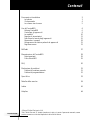 3
3
-
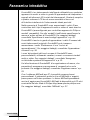 4
4
-
 5
5
-
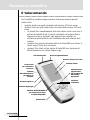 6
6
-
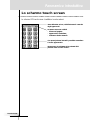 7
7
-
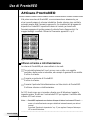 8
8
-
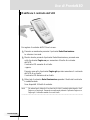 9
9
-
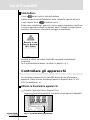 10
10
-
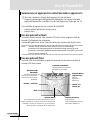 11
11
-
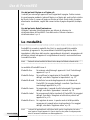 12
12
-
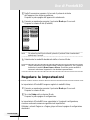 13
13
-
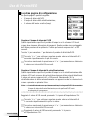 14
14
-
 15
15
-
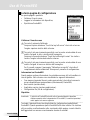 16
16
-
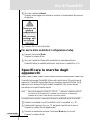 17
17
-
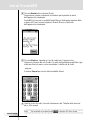 18
18
-
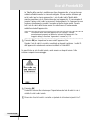 19
19
-
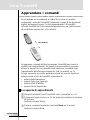 20
20
-
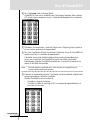 21
21
-
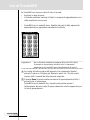 22
22
-
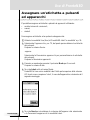 23
23
-
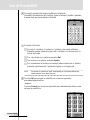 24
24
-
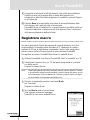 25
25
-
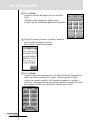 26
26
-
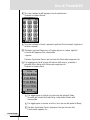 27
27
-
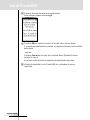 28
28
-
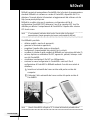 29
29
-
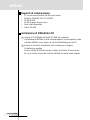 30
30
-
 31
31
-
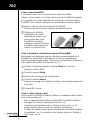 32
32
-
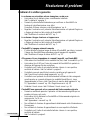 33
33
-
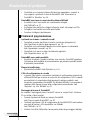 34
34
-
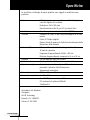 35
35
-
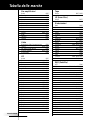 36
36
-
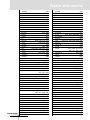 37
37
-
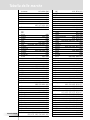 38
38
-
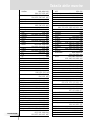 39
39
-
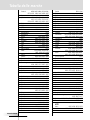 40
40
-
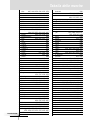 41
41
-
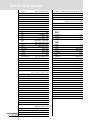 42
42
-
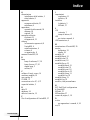 43
43
-
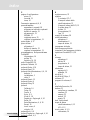 44
44
-
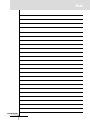 45
45
-
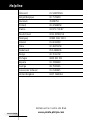 46
46
-
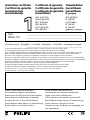 47
47
Memorex SBCRU930/00 Manuale utente
- Categoria
- TV
- Tipo
- Manuale utente
- Questo manuale è adatto anche per
Altri documenti
-
Philips SBCRU930/00 Product Datasheet
-
Canon LEGRIA HF G26 Manuale utente
-
Canon XA15 Manuale utente
-
Canon LEGRIA HF R86 Manuale utente
-
Classé SSP-800 / CT-SSP Manuale del proprietario
-
Canon LEGRIA mini X Manuale utente
-
Canon LEGRIA mini X Manuale utente
-
Canon LEGRIA HF S200 Manuale utente
-
Canon LEGRIA HF M31 Manuale utente
-
Canon LEGRIA HF M36 Manuale utente